Trasferimento
- 1. Trasferire a Telefono+
- 2. Trasferire a Computer+
- 3. Trasferire a iPad+
- 4. Altri suggerimenti+
Semplici modi per trasferire video offline di YouTube da cellulare a laptop nel 2025
da Nicola Massimo • 2025-10-23 19:14:17 • Soluzioni comprovate
YouTube è uno dei siti di streaming video più popolari al mondo. Gran parte del pubblico che guarda YouTube utilizza il proprio smartphone per navigare sulla piattaforma di streaming video. Molte persone su Internet vogliono sapere come trasferire i video offline di YouTube su un laptop. Per essere precisi, è un compito complicato. Di solito, dovrai disporre di strumenti di terze parti per poter scaricare e trasferire tali video. Se sei una persona che non sa come trasferire i video scaricati da YouTube dal cellulare al computer, continua a leggere per saperne di più.
- Parte 1. Un modo semplice per importare video offline di YouTube da cellulare a Mac/PC
- Parte 2. Come trasferire i video di YouTube sul telefono cellulare
- Parte 3. 5 metodi per trasferire video offline di YouTube da cellulare a Mac/PC
Parte 1. Un modo semplice per importare video offline di YouTube da cellulare a Mac/PC
Molte persone non sanno come trasferire i video offline di YouTube dal cellulare al PC. Non c'è niente di cui preoccuparsi Wondershare UniConverter (originariamente Wondershare Video Converter Ultimate), che è un toolkit software gratuito per l'uso di prova, può essere utilizzato per farlo in pochi semplici passaggi. Ha molte altre caratteristiche che sono generalmente utilizzate da una persona media. Questi includono la conversione di file, la registrazione dello schermo, la compressione di file, il trasferimento di file, l'editing video, la masterizzazione di CD, ecc. Può anche scaricare video da YouTube e altre piattaforme di streaming video simili.
 Wondershare UniConverter - Strumento di trasferimento rapido
Wondershare UniConverter - Strumento di trasferimento rapido

- Trasferisce facilmente i video convertiti da PC/Mac a dispositivi iPhone/Android tramite un cavo USB.
- Converte i video in oltre 1.000 formati, inclusi AVI, MKV, MOV, MP4, ecc.
- Velocità di conversione 120 volte più alta rispetto ad altri convertitori comuni.
- Modifica i video con rifinitura, ritaglio, unione, aggiunta di sottotitoli e altro ancora.
- Masterizza i video su DVD riproducibili con un piacevole template per DVD.
- Scarica o registra i video da oltre 10.000 siti di condivisione video.
- La versatile cassetta degli attrezzi include la correzione dei metadati video, la creazione delle GIF e la registrazione dello schermo.
- Sistemi operativi supportati: Windows 10/8/7/XP/Vista, macOS 11 Big Sur, 10.15 (Catalina), 10.14, 10.13, 10.12, 10.11, 10.10, 10.9, 10.8, 10.7, 10.6.
I seguenti sono i passaggi che ti aiuteranno.
Passo 1 Avvia Wondershare UniConverter
Utilizzando il cavo dati fornito con il telefono, collegarlo correttamente al computer. Ora, avvia il software Wondershare UniConverter e fai clic sull’opzione Convertitore.

Passo 2 Aggiungi i file.
Sul tuo schermo, sarai in grado di vedere molti pulsanti diversi. Sul lato sinistro dello schermo, fai clic sull'opzione Aggiungi file e seleziona Aggiungi dal dispositivo.
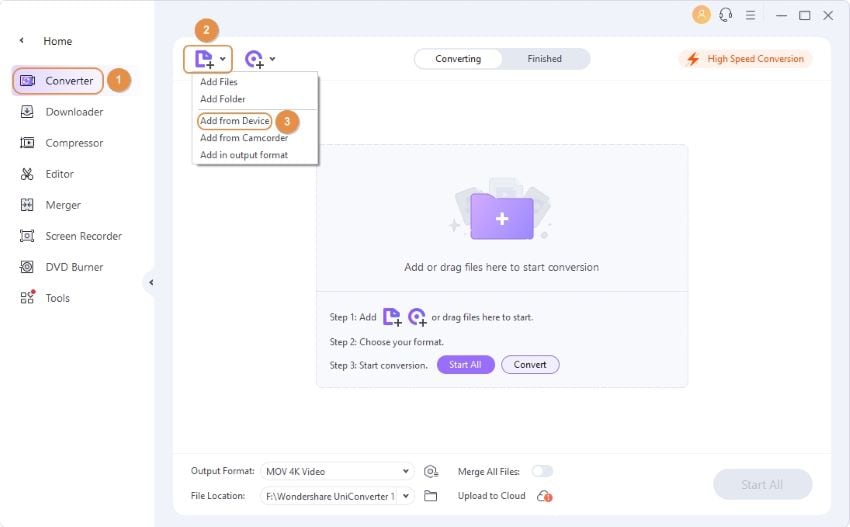
Passo 3 Aggiungi i file.
Dal pop-up sullo schermo, seleziona i file che desideri aggiungere all'elenco. Una volta fatto, clicca su Aggiungi all'elenco di conversione.
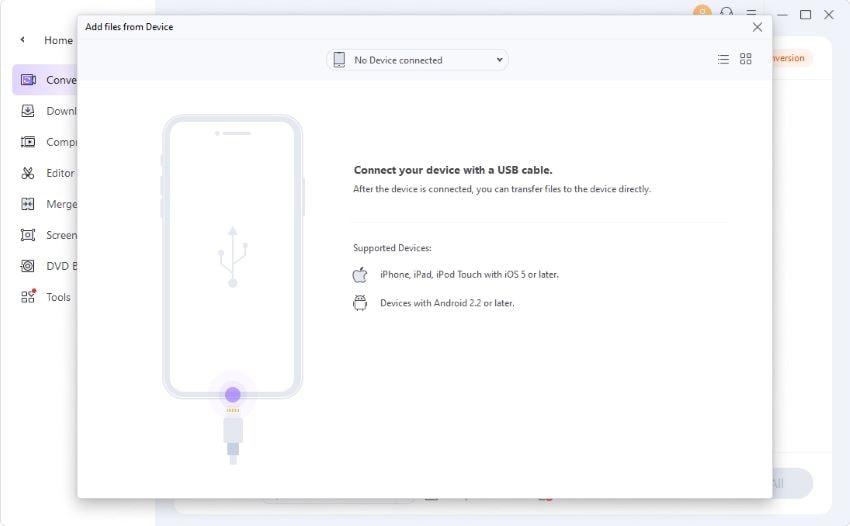
Passo 4 Converti i tuoi video.
Ora, fai clic su Inizia tutto e il tuo file verrà salvato sul tuo computer.
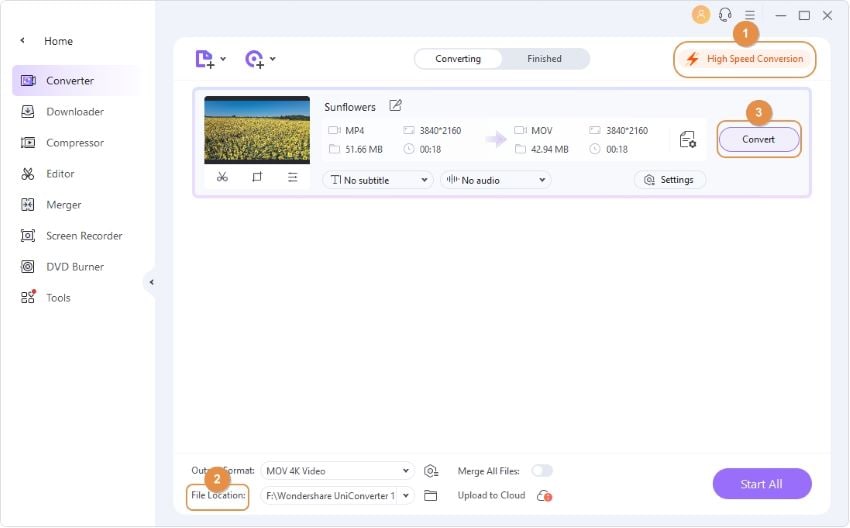
Parte 2. Come trasferire i video di YouTube sul telefono cellulare
Se non hai idea di trasferire i video di YouTubesu un telefono cellulare, assicurati di provare Wondershare UniConverter. Una delle caratteristiche più utili di Wondershare UniConverter è la sua capacità di condividere file dal PC al telefono. Questa funzione consente di trasferire in modo sicuro i dati nella loro qualità originale, senza alcun problema. Avrai bisogno di un cavo dati per poter connettere il tuo cellulare al computer.
I seguenti passaggi ti aiuteranno a capire come trasferire facilmente i video offline di YouTube sui telefoni utilizzando la funzione di trasferimento file di Wondershare UniConverter.
Passo 1 Avvia Wondershare UniConverter
Utilizzando un cavo dati, collega lo smartphone al computer. Ora avvia lo strumento e seleziona Trasferimento dalla sezione Strumenti.

Dopo che il dispositivo è stato collegato al computer e il software lo ha rilevato, inizierà a decomprimere il driver in modo che lo smartphone possa essere collegato in modo appropriato.

Passo 2 Aggiungi i file.
Dopo che tutti i driver sono stati installati sul tuo computer, il dispositivo sarà autorizzato e sarai quindi in grado di vedere lo schermo come mostrato di seguito. Dall'angolo in alto a sinistra, seleziona Aggiungi file per aggiungere tutti i video che desideri trasferire sul tuo smartphone.

Passo 3 Avvia il trasferimento del video.
Dopo aver selezionato tutti i video e averli aggiunti allo strumento, clicca su Trasferisci per iniziare a trasferire tutti i video sul telefono. Successivamente, puoi rimuovere in sicurezza il cavo dati dal telefono e dal computer.

Parte 3. 5 metodi per trasferire video offline di YouTube da cellulare a Mac/PC
È possibile utilizzare molti metodi diversi per trasferire i video offline di YouTube su Mac / PC per le persone che non sanno come trasferire i video offline di YouTube sul laptop.Questi metodi sono facili da eseguire e possono implicare o meno il download di uno strumento di terze parti per trasferire il file. Di seguito sono riportati alcuni altri metodi che potresti trovare utili.
Condividilo
Pro
- È una delle applicazioni di trasferimento dati più veloci tra Android e computer.
- Non è necessario un cavo dati per trasferire i file.
- È gratuito ed è disponibile per Android, Windows e persino iOS.
Contro
- Ti invia molte notifiche fastidiose.
- Ci sono molti annunci su questo strumento.
- Si inceppa e blocca molte volte.

Xender
Pro
- È facile da usare grazie a un'interfaccia utente molto pulita e semplice.
- La velocità di condivisione di questo strumento è molto elevata e può essere collegato a diversi dispositivi mobili e persino a computer.
- Ci sono molte altre funzionalità come l'installazione con un clic, il lettore video, ecc.
Contro
- Crasha spesso nel trasferire un gran numero di file.
- Può utilizzare solo la rete locale per il trasferimento di file.
- Non riceverai aggiornamenti regolari e correzioni di bug per questo software.
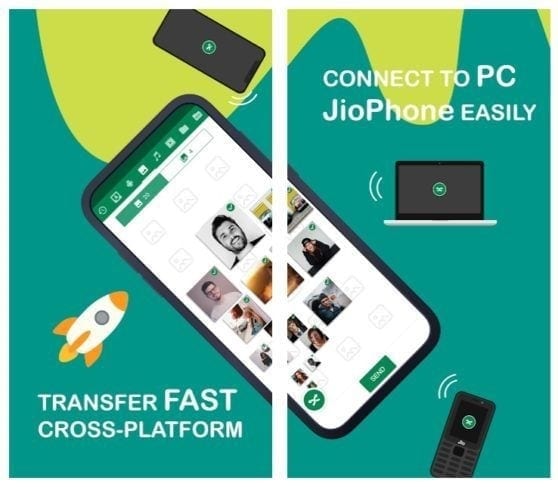
AirDroid
Pro
- Ti consente di connettere il tuo computer al tuo cellulare con crittografia sicura e quindi condividerlo automaticamente tra loro.
- La maggior parte delle sue funzionalità sono automatiche, pulite e l'interfaccia utente minimalista semplifica l'utilizzo di questo strumento.
- Il trasferimento è quasi istantaneo e potrai accedere facilmente a diversi file su diversi dispositivi.
Contro
- Richiede una connessione Wi-Fi veloce per sincronizzare i file in tempo reale.
- Può essere lento quando si tratta di dati di grandi dimensioni.
- Potrebbe essere necessario pagare per funzionalità avanzate e non ci sono versioni di prova.

Dropbox
Pro
- Fornisce 2 GB di spazio di archiviazione cloud gratuito per caricare file sul tuo account e accedervi su diversi dispositivi.
- È molto da usare e riceve regolarmente correzioni di bug e aggiornamenti per prestazioni migliori.
- Può sincronizzare automaticamente i file tra Android e computer senza installare software su tutti i tuoi dispositivi.
Contro
- Richiede una connessione di rete stabile e veloce, preferibilmente Wi-Fi ad alta velocità.
- Nessun file superiore a 2 GB cab può essere condiviso gratuitamente.
- Devi pagare per poter utilizzare questo strumento correttamente.

SuperBeam
Pro
- È il software di trasferimento dati wireless più veloce per dispositivi mobili e può anche essere collegato a computer.
- Non ci sono annunci nell'interfaccia utente.
- È facile da usare poiché tutte le funzionalità sono elencate.
Contro
- È il software di trasferimento dati wireless più veloce per dispositivi mobili e può anche essere collegato a computer.
- Non ci sono annunci nell'interfaccia utente.
- È facile da usare poiché tutte le funzionalità sono elencate.

Conclusione
Molte persone non sanno come trasferire i video di YouTube dal cellulare al computer. Se sei uno di loro, non c'è nulla di cui preoccuparsi in quanto ci sono molti strumenti di terze parti che possono aiutarti a farlo. Uno dei migliori che puoi scegliere è Wondershare UniConverter, poiché è semplice da usare. Questo strumento è un must per le persone che spesso richiedono funzionalità come editing video, conversione, download, registrazione dello schermo, ecc.
 Converti in batch MOV in MP4, AVI, 3GP, WAV e viceversa facilmente.
Converti in batch MOV in MP4, AVI, 3GP, WAV e viceversa facilmente. 


Nicola Massimo
staff Editor
Commento(i)